如何創建您的 Google Ads 受眾
已發表: 2021-02-13現在您已經配置了正確的Google Ads 轉化跟踪,是時候為您未來的廣告活動奠定基礎了。 第一步是在您的 Google Ads 帳戶中創建各種自定義和再營銷受眾群體。
順便說一句,您是否知道只有2% 的網站訪問者在首次訪問時進行了轉化? 這意味著你需要做一些事情來捕捉剩下的 98%。
創建再營銷受眾並使用您的個性化 Google Ads 廣告系列重新定位他們是重新吸引購物車放棄者和其他在之前與您的在線商店互動期間未進行購買的網站訪問者的最佳方式之一。
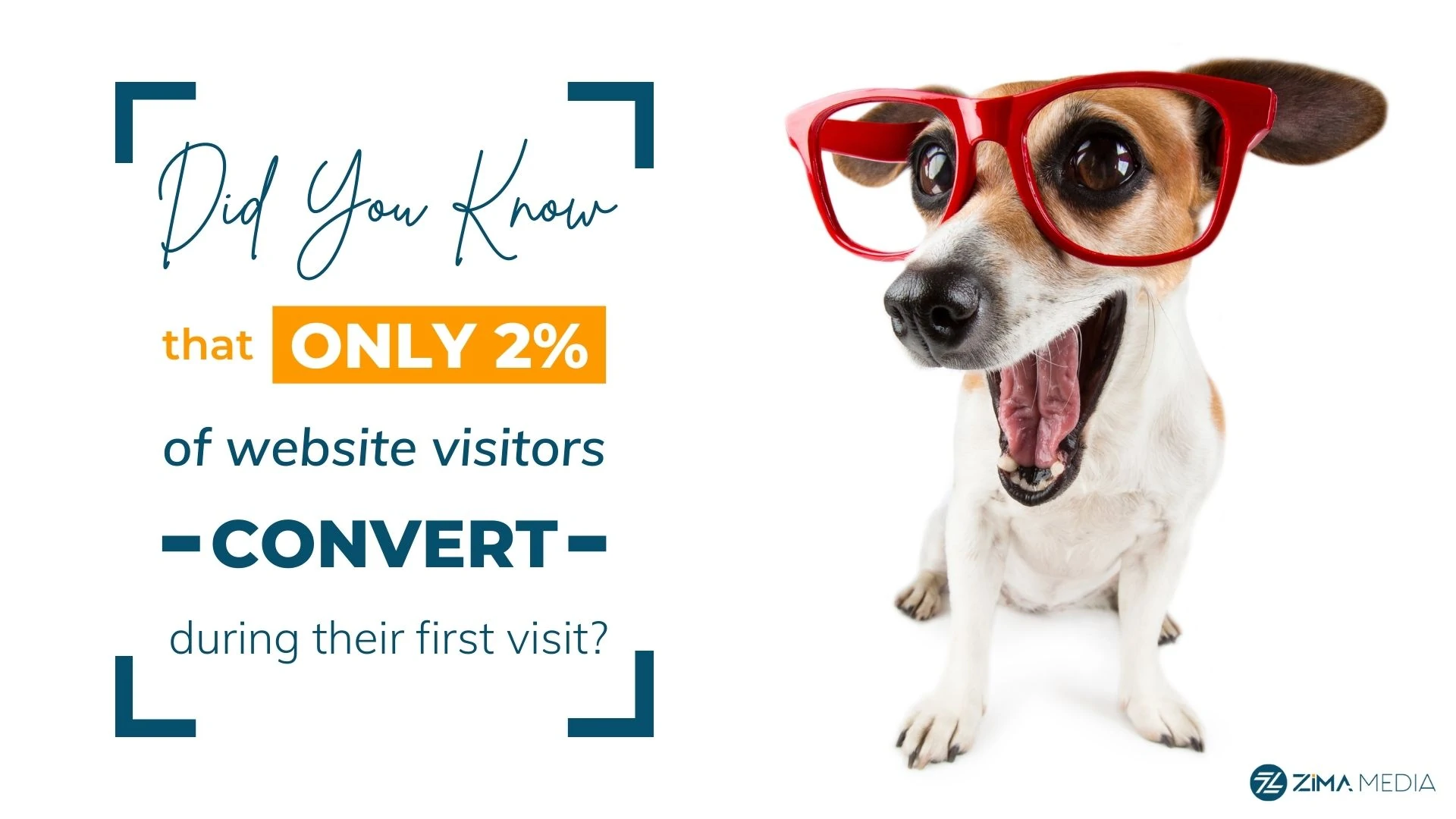
除了再營銷受眾之外,Google Ads 還允許您根據潛在客戶的生活方式、購買習慣、長期興趣、購買意圖和人口統計數據創建不同的自定義受眾。
由於您可以通過兩種方式為您的 Google Ads 帳戶創建受眾群體,因此一開始可能會很混亂。 但不用擔心,一如既往,我們為您提供保障。
這是 Zima Media 關於如何創建 Google Ads 受眾的完整課程,一步一步來!
我們在這裡指導您完成正確的 Google Ads 受眾群體設置流程,但首先,這就是它如此重要的原因。
為什麼要添加 Google Ads 受眾群體
Google Ads 中的自定義和再營銷受眾群體可以幫助您:
- 接觸您的理想客戶
- 吸引購物車放棄者完成購買
- 定位正在積極搜索與您類似的產品的用戶
- 吸引競爭對手的網站訪問者
- 鼓勵您的老客戶發現新產品
- 保留您當前的客戶群
- 更有效地規範投標
- 探索新機會
- 尋找更多潛在客戶
- 改進您的廣告策略
如何在 Google Ads 中創建自定義和再營銷受眾
您可以通過多種方式將受眾群體添加到您的 Google Ads 帳戶。 在本指南中,我們將引導您完成使用 Google Analytics(分析)和 Google Ads 的設置過程。 此時,您應該已經關聯了 Google Ads 和 Google Analytics 帳戶,並配置了轉化跟踪。
如果您還沒有這樣做,請參閱我們之前的指南:
- Shopify 谷歌分析設置指南
- 如何設置您的 Shopify Google Ads 帳戶
- 如何為 Shopify 商店設置 Google Ads 轉化跟踪
第 1 步:在 Google Analytics(分析)中啟用再營銷
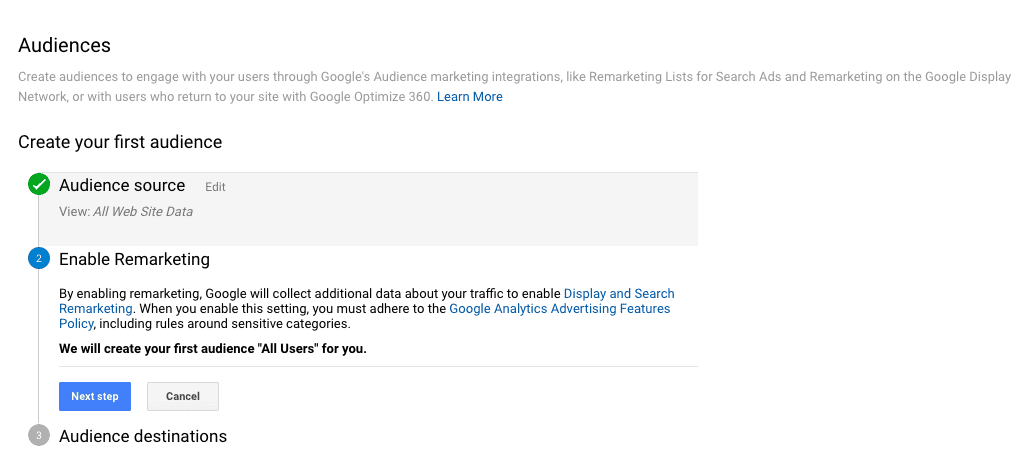
登錄您的 Google Analytics(分析)帳戶 → 轉到“管理設置”→ 在“屬性視圖”下,選擇“受眾定義”→ 從下拉菜單中選擇“受眾”→ 在“啟用再營銷”下按“下一步”→添加“觀眾目的地”
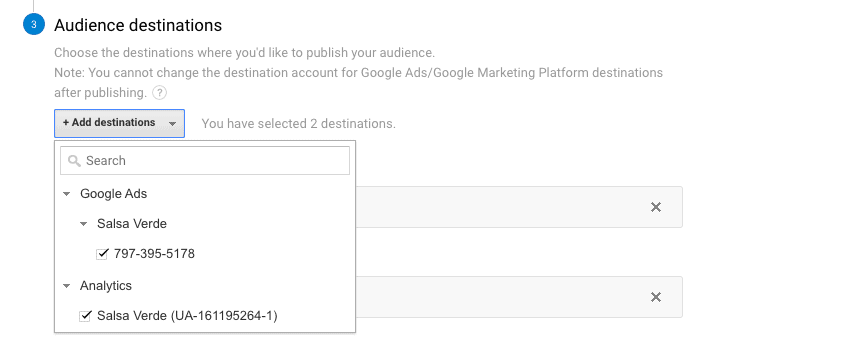
從菜單中選擇您的 Google Ads 和 Analytics 帳戶。
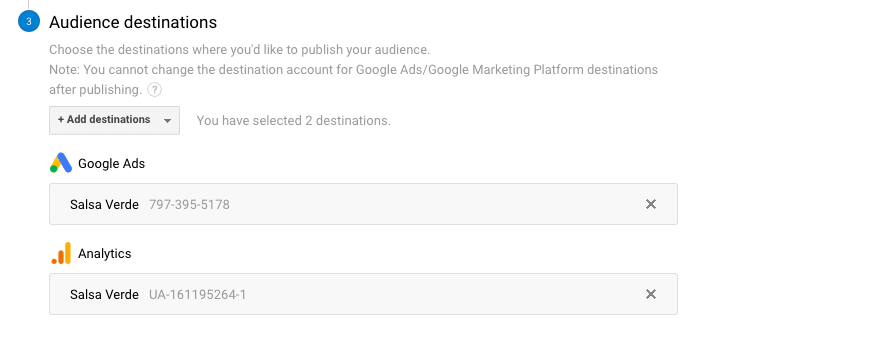
按“保存”。 現在,您的帳戶中有一個自動創建的“所有網站訪問者”受眾。 返回受眾頁面。
第 2 步:添加再營銷受眾
現在,您可以選擇在 Google Analytics(分析)或 Google Ads 中執行此操作。 請記住,如果您直接在 Google Ads 中創建受眾群體,它們將不會共享到您的 Google Analytics(分析)帳戶。 當您在 Google Analytics(分析)中創建受眾群體時,您還可以選擇將其與您的 Google Ads 帳戶共享。
對於再營銷受眾,我們建議對自定義受眾使用 Google Analytics(分析)和 Google Ads。
步驟 2.1:添加新的“所有網站訪問者”受眾

按“+新觀眾”
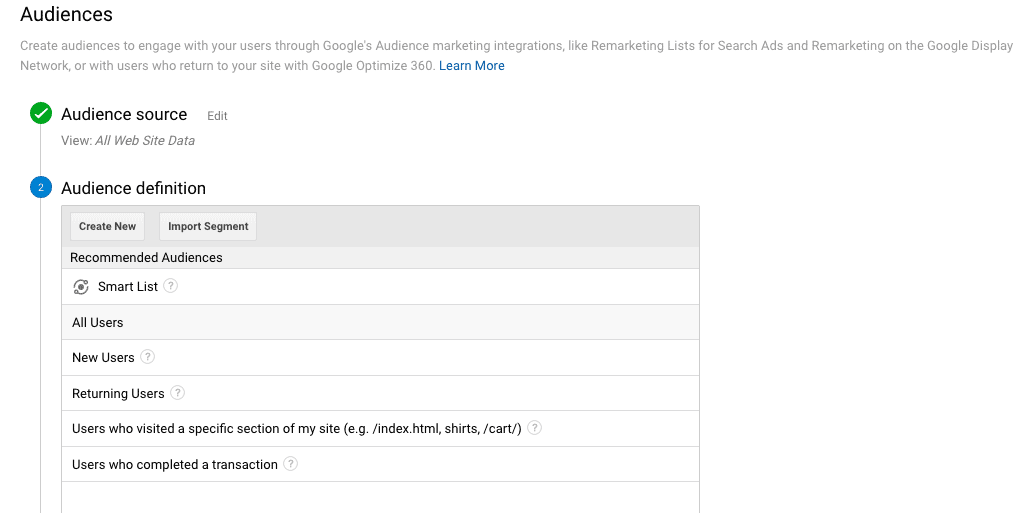
選擇“所有用戶”
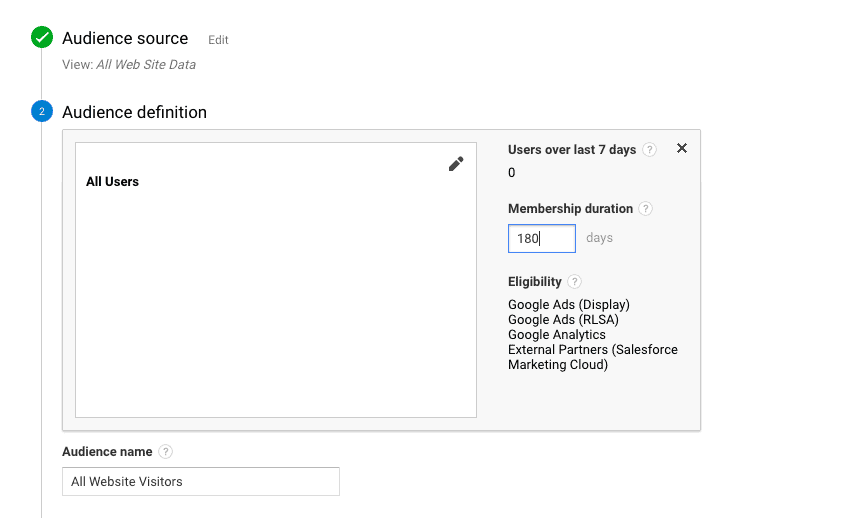
將會員期限從 30 天更改為 180 天→將您的受眾命名為“所有網站訪問者”→按“下一步”
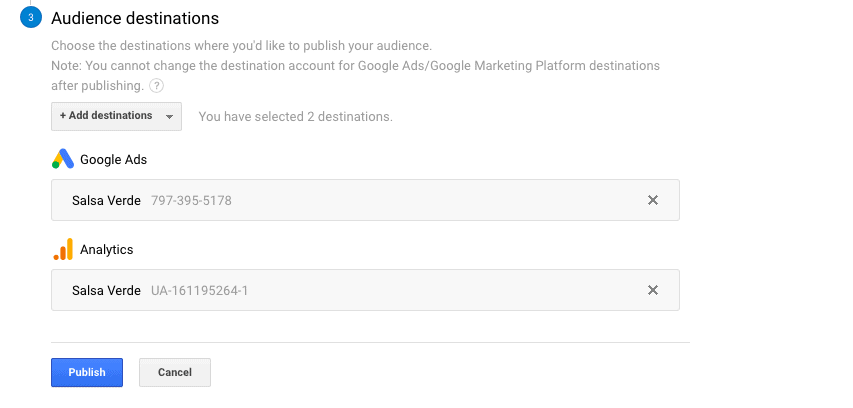
將您的 Google Ads 和 Google Analytics 添加為受眾目標,然後按“發布”
2.2:添加更多想要的受眾


現在,按照類似的步驟為以下對象創建受眾:
- 新用戶
- 回頭客
- 訪問過您網站特定部分的用戶
- 完成交易的用戶
並且不要忘記相應地命名它們。 如果您想在特定時間內保留有關您的網站訪問者的數據,您還可以嘗試使用會員期限(1 到 540 天)。 在這裡,您需要考慮您的業務目標和客戶旅程。
第 3 步:在 Google Ads 中創建自定義受眾

登錄您的 Google Ads 帳戶 → 導航到“工具”→ 在“共享庫”下,選擇“受眾管理器”
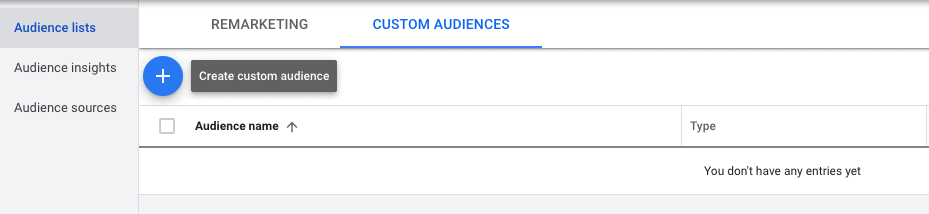
切換到“自定義受眾”選項卡,然後按“+”創建您的第一個自定義受眾。
步驟 3.1:根據興趣和購買意圖創建受眾
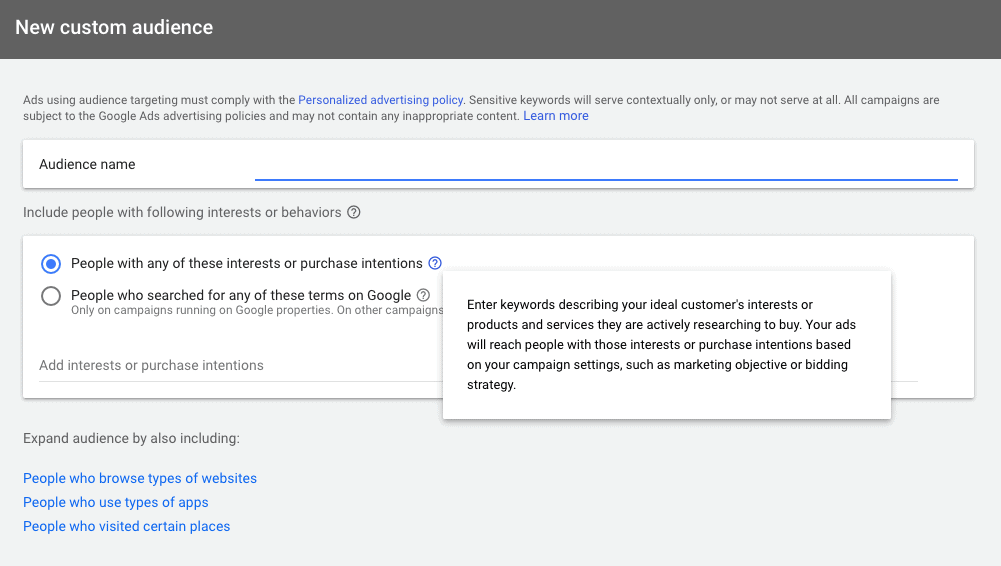
為您的受眾想出一個相關的名稱,並添加描述您理想客戶的興趣和偏好的所需關鍵字。
步驟 3.2:根據搜索詞創建受眾
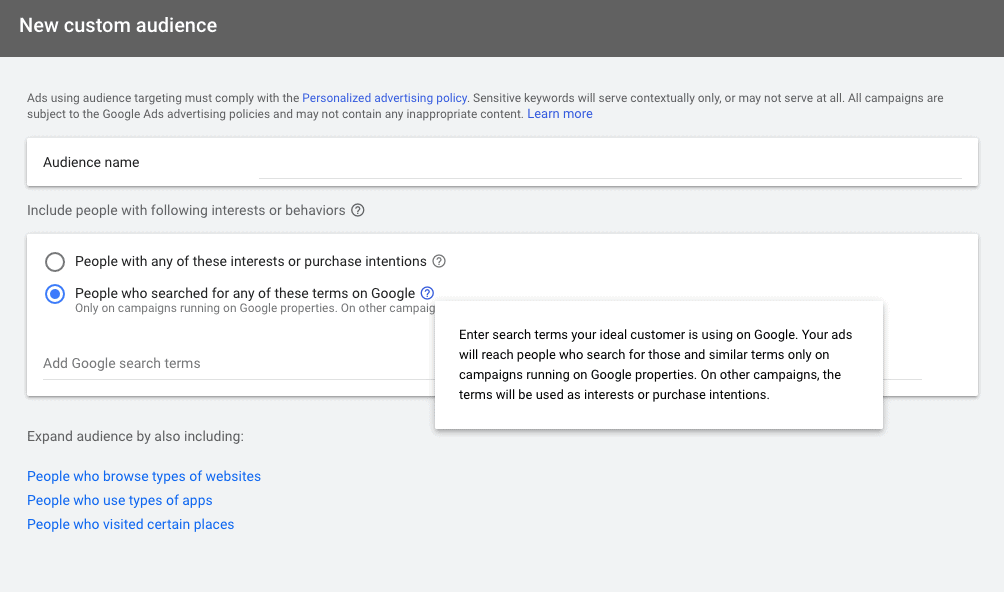
此設置允許您根據用戶搜索的內容創建受眾。 輸入相關關鍵字並相應地命名您的受眾。
步驟 3.3 根據競爭對手的網站訪問者創建受眾
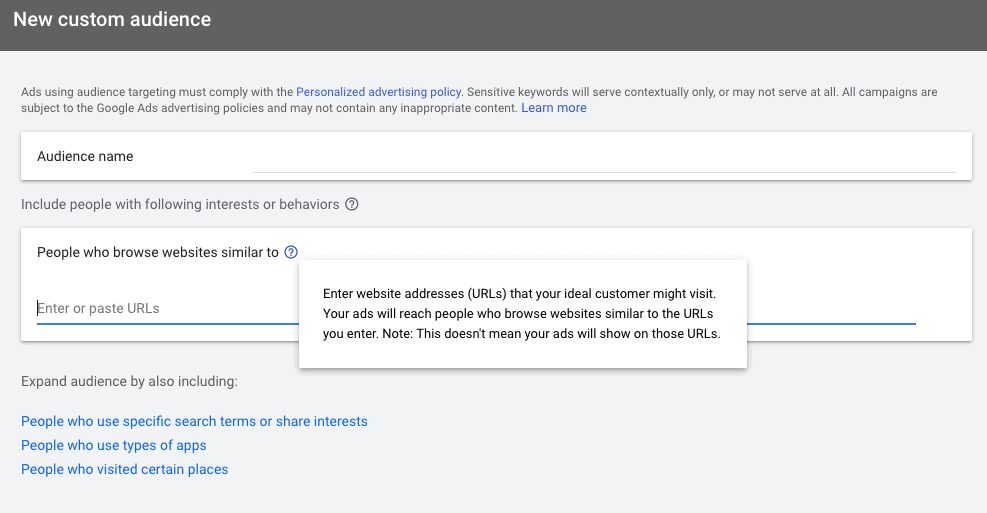
在“通過還包括擴大受眾”下選擇“瀏覽類似網站的人”。 輸入競爭對手的網站或為每個競爭對手的網站創建單獨的受眾。 相應地命名它們。
第 4 步:添加客戶列表(如果符合條件)
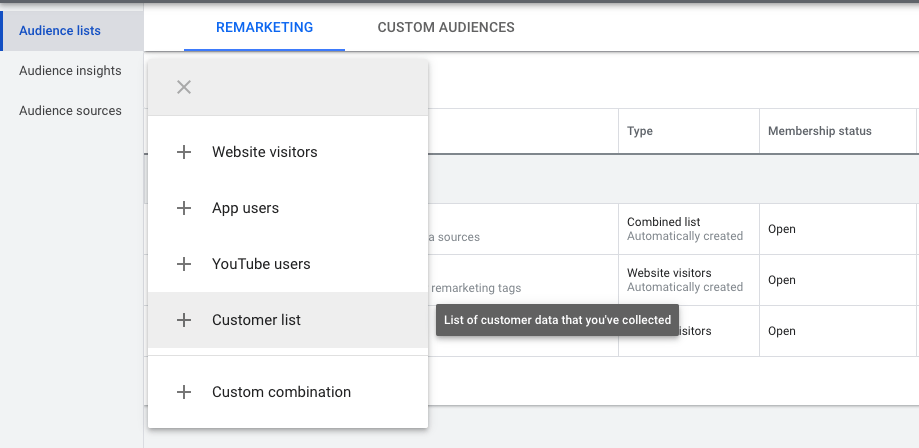
切換回“再營銷”選項卡→按“+”→從選項菜單中選擇“+客戶列表”→上傳包含客戶聯繫信息的文件。
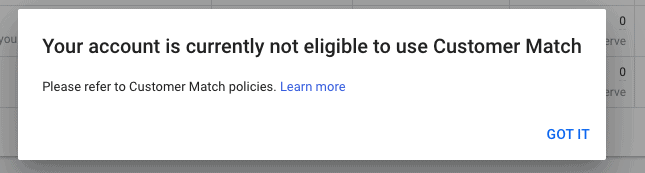
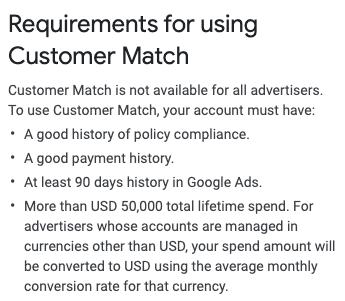
請注意,您需要滿足某些條件才有資格使用目標客戶匹配。 因此,如果您現在不符合條件,請同時利用其他再營銷受眾。
Google Ads 受眾洞察
為了讓您更好地了解Google Ads 受眾群體,您可以考慮在未來的廣告系列中定位以下一些最常見的類型:
- Custom Affinity Audiences:根據潛在客戶的生活方式、激情、習慣、興趣等,幫助您吸引潛在客戶的受眾。
- 自定義有購買意向的受眾群體:可以幫助吸引已經在搜索類似產品並即將完成購買的潛在買家的受眾群體。
- 自定義生活事件受眾:幫助您定位達到重要人生里程碑的人,例如結婚、畢業、購買新房等。
- 自定義意向受眾:根據關鍵字、與潛在客戶可能正在研究的產品和服務相關的 URL,幫助您創建自己的受眾。
- 再營銷受眾:讓您接觸到以前與您的網站、應用程序或 YouTube 頻道互動過或已經購買過您的產品的人。
- 客戶匹配:客戶列表可讓您根據您隨時間收集的客戶聯繫信息(例如,電子郵件、郵政編碼等)創建受眾。
- 自定義組合:幫助您組合兩個或多個現有的再營銷列表或受眾來測試各種策略。
- 類似受眾:幫助您吸引與您的網站訪問者或現有客戶具有相似興趣的潛在客戶。
- 詳細的人口統計數據:這使您可以根據用戶的長期生活事實以及具有共同特徵的用戶(例如大學生、房主或新父母)來接觸他們。
歡呼! 現在您知道如何創建 Google Ads 再營銷和自定義受眾了。 不要害怕嘗試將各種受眾群體添加到您的 Google Ads 帳戶並使用它們來改進您的廣告效果。
在下一個教程中,我們將引導您完成第一個 Google Ads 搜索廣告系列的設置,並向您展示如何將這些受眾應用於您的廣告系列。
想要更多教程? 您可能有興趣查看這些文章:
- 如何為您的 Shopify 商店進行 SEO 關鍵字研究
- 如何設置谷歌分析和谷歌搜索控制台
- 如何進行頁面 SEO 優化和SEO 產品頁面優化Shopify 技術 SEO 清單
- 如何設置您的 Facebook 廣告帳戶如何設置您的 Shopify Google Ads 帳戶如何為 Shopify 商店設置 Google Ads 轉化跟踪
